Vous l’avez sûrement remarqué dans ce blog : Tous mes articles sont illustrés par des captures d’écran et parfois ces captures d’écran sont annotées.
En tant que blogueur professionnel, vous ne devez pas seulement produire des textes arides : il faut rendre les textes vivants. L’une des techniques pour rendre un texte vivant est de le doter d’images. C’est encore plus meilleur si ces images sont des captures d’écran dans le cadre d’exposés, de formation, de tutoriels ou de guides… Et en tant que blogueur pro, la plupart de vos contenus sera assez pratique.
Alors, comment faire des captures d’écran professionnelles et à son goût ?
La solution la plus professionnelle et la plus recommandée pour blogueur professionnel est JING. Et en plus, elle est totalement gratuite.
En cliquant sur “Free Download”, vous pouvez télécharger ce logiciel.
Une fois le logiciel téléchargé, l’installation se fait assez facilement et simplement. A la fin de l’installation, vous observez un petit soleil qui apparait au dessus des fenêtres de votre bureau. Une fois la souris approchée du soleil, la boule se déploie en trois ramifications.
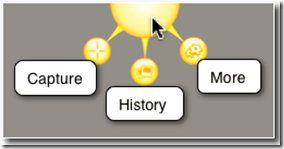 Image extraite du site internet de Jing
Image extraite du site internet de Jing
Celle qui nous intéresse est la ramification avec le signe “+” : c’est elle qui nous permet de faire notre capture. Une fois que vous avez cliqué sur le bouton “Capture”, vous pouvez sélectionner le cadre que voulez capturer. Une fois le cadre sélectionné, JING vous propose de valider la capture :
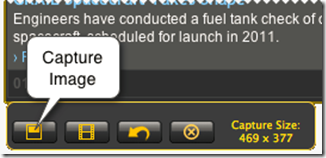 Image extraite du site internet de Jing
Image extraite du site internet de Jing
Une fois la capture validée, une nouvelle fenêtre s’ouvre pour l’enregistrement, le nom de l’image à enregistrer et plus important, la proposition des annotations.
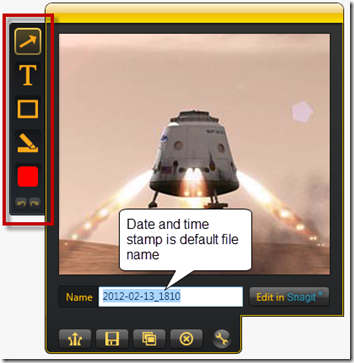 Image extraite du site internet de Jing
Image extraite du site internet de Jing
Avec le carré, vous pouvez encadrer une zone de votre image pour attirer l’attention de vos lecteurs. La palette rouge plus bas signifie la couleur par défaut est le rouge. Vous pouvez modifier cette couleur. le grand T est là si vous voulez écrire un texte sur l’image. Et plus haut, la flèche directionnelle est là pour vous permettre d’inscrire une flèche directionnelle dans votre image. Observez un exemple de capture d’écran et annotations avec JING :
Il est vrai que JING possède assez d’options mais cet article visait juste à vous présenter uniquement sa fonction de capture. Vous pouvez vous rendre dans la page des tutoriels de JING pour en savoir plus sur les autres fonctions de ce logiciel. Pour le blogueur professionnel que je suis, cette fonction de capture est suffisante.
"Le Secret des Blogueurs Qui S'enrichissent" déjà disponible à AMAZON

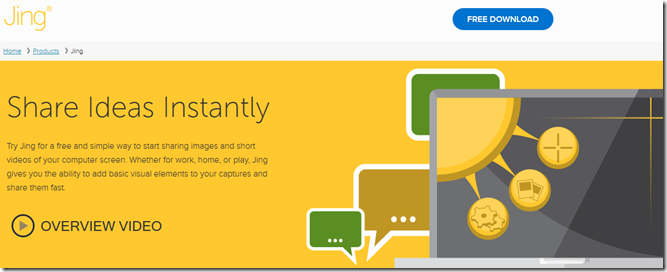
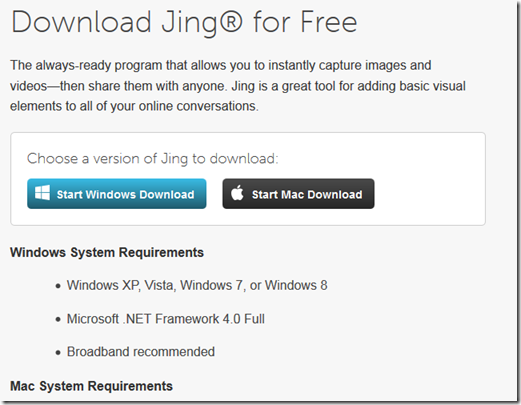
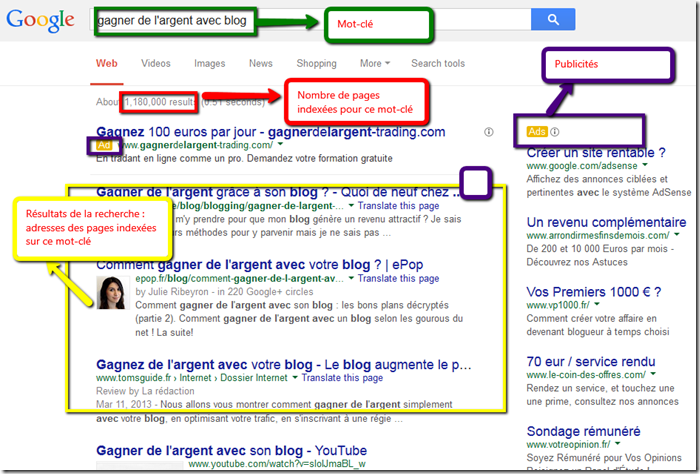
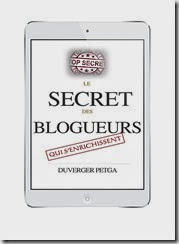
Aucun commentaire:
Enregistrer un commentaire